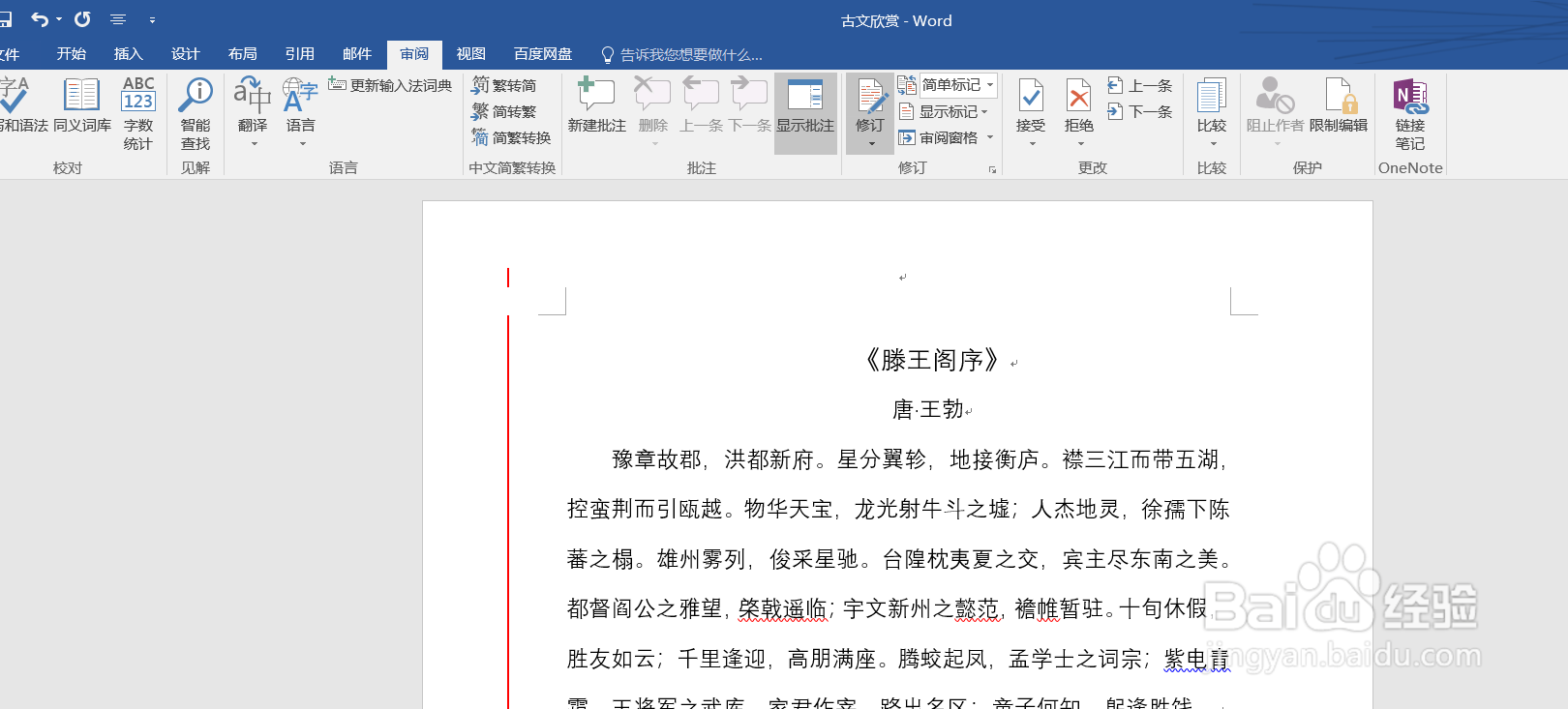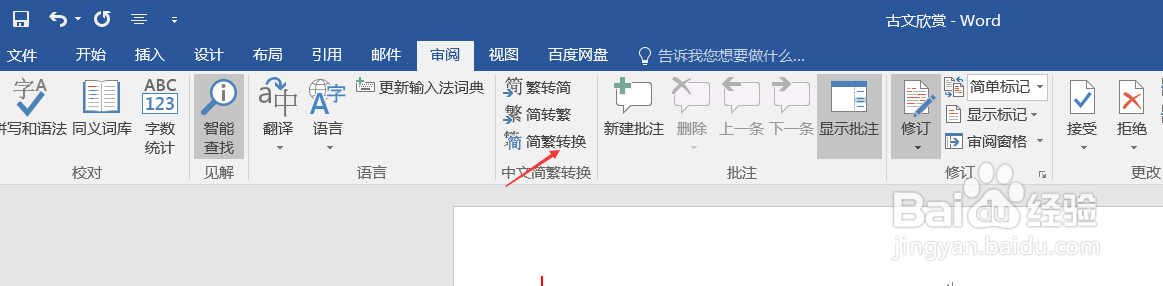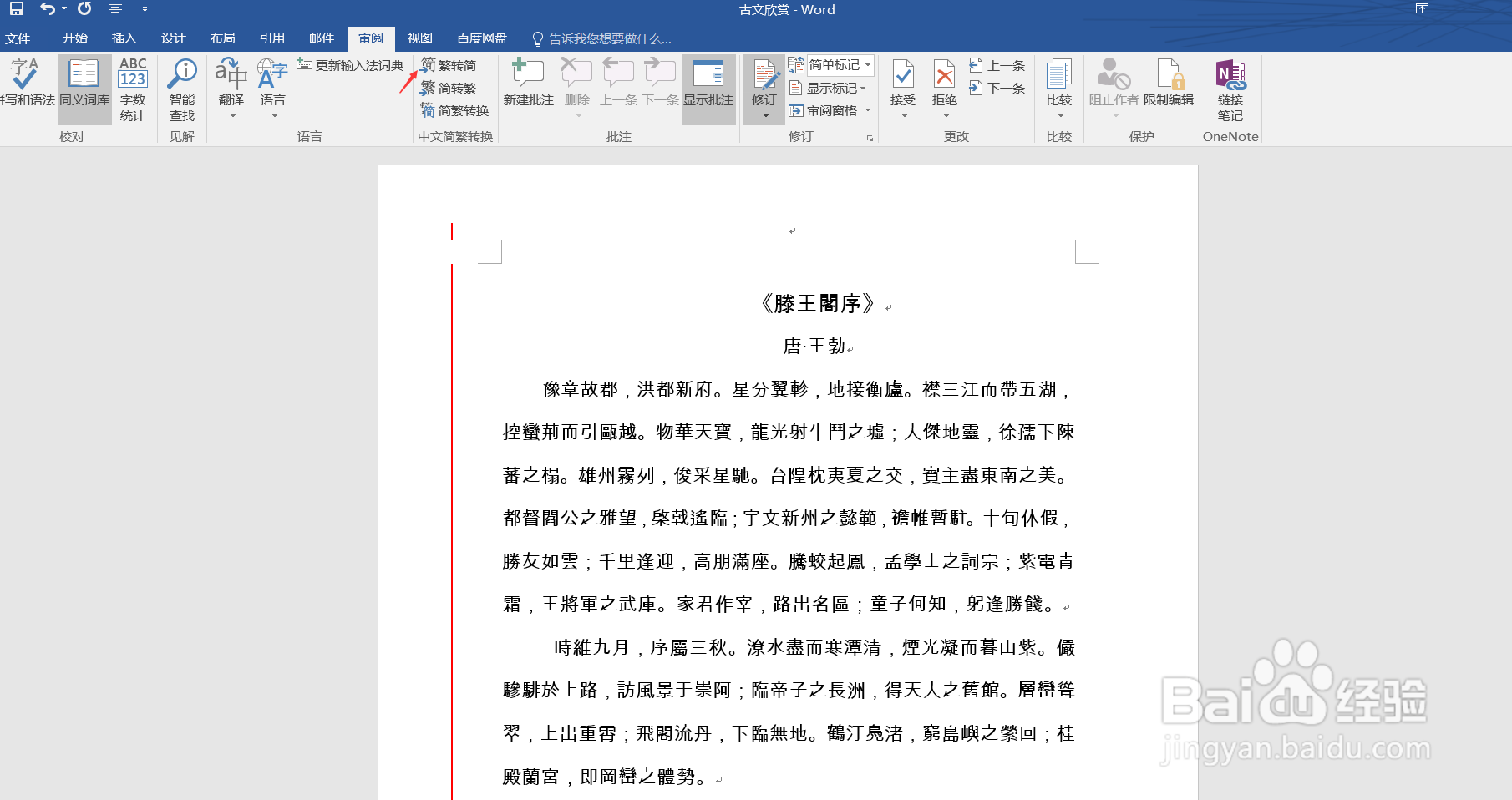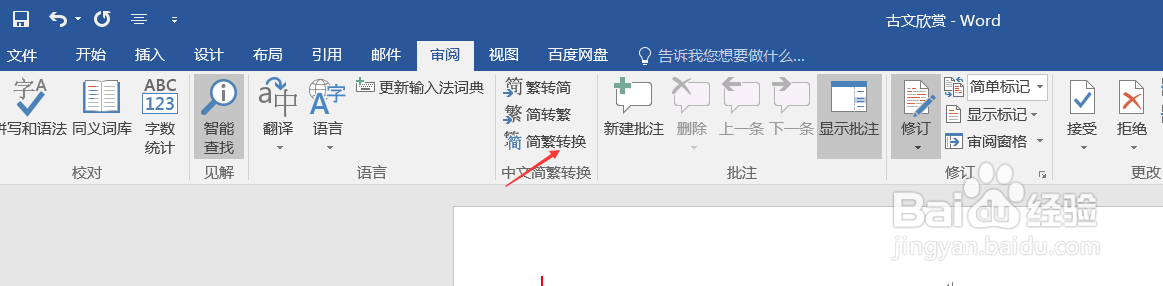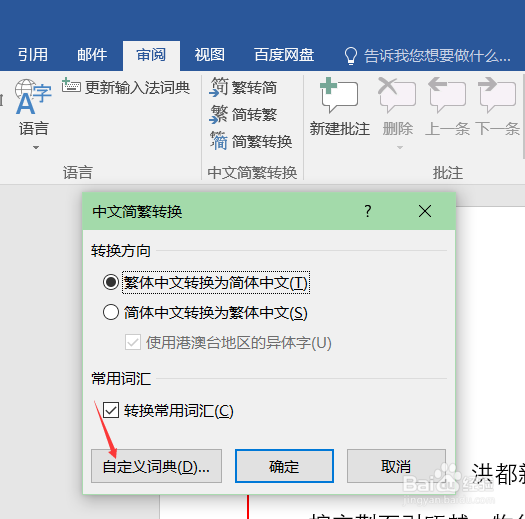word中简体字和繁体字怎么转换
1、首先我们打开一篇简体字的word,并点击工具栏“审阅”。如下图:
2、点击审阅工具栏的“简转繁”,如下图:
3、点击后,我们看一下效果,简体字都变成了繁体字,如下图:
4、同样的道理,点击审阅工具栏的“繁转简”可以实现繁体字转换为简体字。如下图:
5、如果我们需要自定义“简繁转换”,可以在审阅工具栏点击“简繁转换”,如下图:
6、在弹出的窗口中我们可以自己编辑“自定义词典”的词语,如下图:
7、总结:(1)点击工具栏“煦娓湿食审阅” (2)点击“简转繁”或者“繁转简”进行内容转换 (3)需要自定义可以点击“简繁转换”进行自定义编辑
声明:本网站引用、摘录或转载内容仅供网站访问者交流或参考,不代表本站立场,如存在版权或非法内容,请联系站长删除,联系邮箱:site.kefu@qq.com。
阅读量:54
阅读量:63
阅读量:95
阅读量:29
阅读量:66